Videoyu İzle - Excel'de Satırları Numaralandırmanın 7 Hızlı ve Kolay Yolu
Excel ile çalışırken, oldukça sık yapılması gereken bazı küçük görevler vardır. 'Doğru yolu' bilmek size çok zaman kazandırabilir.
Böyle basit (ancak sıklıkla ihtiyaç duyulan) bir görev, Excel'deki bir veri kümesinin satırlarını (veri kümesindeki seri numaraları olarak da adlandırılır) numaralandırmaktır.

Şimdi, yollardan birinin bu seri numaralarını manuel olarak girmek olduğunu düşünüyorsanız, haklısınız!
Ama bunu yapmanın en iyi yolu bu değil.
Satır numarasını girmeniz gereken yüzlerce veya binlerce satır olduğunu hayal edin. Sıkıcı olurdu - ve tamamen gereksiz.
Excel'de satırları numaralandırmanın birçok yolu vardır ve bu eğitimde, önerdiğim ve sıklıkla kullandığım bazı yolları paylaşacağım.
Tabii ki, daha fazlası olurdu ve sizden haber almak için - bir kahve ile - yorum alanında bekliyor olacağım.
Excel'de Satırlar Nasıl Numaralandırılır
Excel'deki satırları numaralandırmanın en iyi yolu, sahip olduğunuz veri kümesinin türüne bağlı olacaktır.
Örneğin, 1. satırdan başlayan sürekli bir veri kümeniz veya farklı bir satırdan başlayan bir veri kümeniz olabilir. Veya içinde birkaç boş satır bulunan bir veri kümeniz olabilir ve yalnızca doldurulan satırları numaralandırmak isteyebilirsiniz.
Veri kümenize göre çalışan yöntemlerden herhangi birini seçebilirsiniz.
1] Doldurma Sapını Kullanma
Doldurma tutamacı, birkaç doldurulmuş hücreden bir desen tanımlar ve tüm sütunu hızlı bir şekilde doldurmak için kolayca kullanılabilir.
Aşağıda gösterildiği gibi bir veri kümeniz olduğunu varsayalım:

Doldurma tutamacını kullanarak satırları hızlı bir şekilde numaralandırma adımları şunlardır:
- A2 hücresine 1 ve A3 hücresine 2 girin.
- Her iki hücreyi de seçin (A2 ve A3).
- Seçimin sağ alt köşesinde küçük bir kare olacağını unutmayın.

- İmleci bu karenin üzerine getirdiğinizde imlecin artı simgesine dönüştüğünü fark edeceksiniz.

- Doldurma tutamacı karesine çift tıklayın (imleç artı simgesi formundayken) ve veri kümesinin sonuna kadar tüm hücreleri otomatik olarak dolduracaktır.
Doldurma Tutamacının kalıbı otomatik olarak tanımladığını ve kalan hücreleri bu kalıpla doldurduğunu unutmayın. Bu durumda, kalıp, sayıların 1'er artmasıydı.
Veri kümesinde boş bir satırınız olması durumunda, doldurma tutamacı yalnızca son bitişik boş olmayan satıra kadar çalışır.
Ayrıca, bitişik sütunda verileriniz yoksa, doldurma tutamacına çift tıklamanın işe yaramayacağını unutmayın. Bununla birlikte, imleci doldurma tutamacına yerleştirebilir, farenin sağ tuşunu basılı tutup aşağı sürükleyebilirsiniz. İmleç sürüklemesinin kapsadığı hücreleri dolduracaktır.
2] Dolgu Serisini Kullanma
Doldurma Tutamacı, Excel'de satırları numaralandırmanın hızlı bir yolu olsa da, Doldurma Serisi, sayıların nasıl girildiği konusunda size çok daha fazla kontrol sağlar.
Aşağıda gösterildiği gibi bir veri kümeniz olduğunu varsayalım:

Excel'de satırları numaralandırmak için Serileri Doldur'u kullanma adımları şunlardır:
- A2 hücresine 1 girin.
- Ana Sayfa sekmesine gidin.

- Düzenleme Grubunda, Doldur açılır menüsüne tıklayın.

- Açılır menüden 'Seriler…' öğesini seçin.

- 'Seri' iletişim kutusunda, 'Seri girişi' seçeneklerinden 'Sütunlar'ı seçin.

- Durdur değerini belirtin. Bu durumda 26 kaydımız olduğu için 26 girebiliriz. Herhangi bir değer girmezseniz Fill Series çalışmayacaktır.

- Tamam'ı tıklayın.
Bu, satırları anında 1'den 26'ya kadar numaralandıracaktır.
Satır numaralarını girmeye başladığınızda 'Serileri Doldur' kullanmak faydalı olabilir. Doldurma Tutamacından farklı olarak, bitişik sütunların önceden doldurulmasını gerektirmez.
Çalışma sayfasında hiçbir şeyiniz olmasa bile, Fill Series yine de çalışır.
Not: Veri kümesinin ortasında boş satırlarınız olması durumunda, Seri Doldur yine de o satırın numarasını dolduracaktır.
3] SATIR İşlevini Kullanma
Excel'deki satırları numaralandırmak için Excel işlevlerini de kullanabilirsiniz.
Yukarıdaki Fill Handle ve Fill Series yöntemlerinde, eklenen seri numarası statik bir değerdir. Bu, satırı taşırsanız (veya veri kümesinde başka bir yere kesip yapıştırırsanız), satır numaralandırmasının buna göre değişmeyeceği anlamına gelir.
Bu eksiklik Excel'deki formüller kullanılarak giderilebilir.
Excel'de satır numaralandırmasını almak için SATIR işlevini kullanabilirsiniz.
SATIR işlevini kullanarak satır numaralandırmasını almak için, ilk hücreye aşağıdaki formülü girin ve diğer tüm hücreler için kopyalayın:
=SATIR()-1
SATIR() işlevi, geçerli satırın satır numarasını verir. Bu yüzden ikinci satırdan başlayarak 1 çıkardım. Verileriniz 5. satırdan başlıyorsa, =ROW()-4 formülünü kullanmanız gerekir.

SATIR işlevini kullanmanın en iyi yanı, veri kümenizdeki bir satırı silerseniz, numaralandırmaları bozmamasıdır.
SATIR işlevi herhangi bir hücreye referans vermediğinden, size doğru satır numarasını vermek için otomatik olarak (veya Otomatik Sihirli mi demeliyim) ayarlayacaktır. Aşağıda gösterildiği gibi bir şey:

Bir satırı sildiğim anda satır numaralarının otomatik olarak güncellendiğini unutmayın.
Yine, bu, veri kümesindeki boş kayıtları dikkate almaz. Boş satırlarınız olması durumunda, satır numarasını göstermeye devam edecektir.
Boş satırlar için satır numarasını gizlemek için aşağıdaki formülü kullanabilirsiniz, ancak yine de satır numaralarını ayarlamayacaktır (bir sonraki satır numarası bir sonraki doldurulmuş satıra atanacak şekilde).
EĞER(ISBLANK(B2),"",SATIR()-1)
4] COUNTA İşlevini Kullanma
Satırları, yalnızca doldurulanlar bir seri numarası alacak şekilde numaralandırmak istiyorsanız, o zaman bu yöntem gitmenin yoludur.
Boş olmayan bir aralıktaki hücre sayısını sayan COUNTA işlevini kullanır.
Aşağıda gösterildiği gibi bir veri kümeniz olduğunu varsayalım:

Yukarıda gösterilen veri kümesinde boş satırlar olduğunu unutmayın.
İşte boş satırları numaralandırmadan satırları numaralandıracak formül.
=EĞER(ESBLANK(B2),"",COUNTA($B$2:B2))
EĞER işlevi, B sütunundaki bitişik hücrenin boş olup olmadığını kontrol eder. Boşsa, boş döndürür, değilse, o hücreye kadar doldurulmuş tüm hücrelerin sayısını döndürür.
5] Filtrelenmiş Veriler İçin ARA TOPLAMI KULLANMA
Bazen, verileri filtrelemek ve ardından filtrelenmiş verileri kopyalayıp ayrı bir sayfaya yapıştırmak istediğiniz çok büyük bir veri kümeniz olabilir.
Buraya kadar yukarıda gösterilen yöntemlerden herhangi birini kullanırsanız satır numaralarının aynı kaldığını fark edeceksiniz. Bu, filtrelenmiş verileri kopyaladığınızda satır numaralandırmasını güncellemeniz gerekeceği anlamına gelir.
Bu gibi durumlarda, ARA TOPLAM işlevi satır numaralarını otomatik olarak güncelleyebilir. Veri kümesini filtreleseniz bile satır numaraları değişmeden kalacaktır.
Size tam olarak nasıl çalıştığını bir örnekle göstereyim.
Aşağıda gösterildiği gibi bir veri kümeniz olduğunu varsayalım:

Bu verileri Ürün A satışlarına göre filtrelersem, aşağıda gösterildiği gibi bir şey elde edersiniz:

Sütun A'daki seri numaralarının da filtrelendiğini unutmayın. Artık sadece görünen satırların numaralarını görüyorsunuz.
Bu beklenen davranış olsa da, bir seri satır numaralandırması almak istemeniz durumunda - bu verileri kopyalayıp başka bir yere yapıştırabilmeniz için - ARA TOPLAM işlevini kullanabilirsiniz.
İşte filtrelenmiş verilerin bile sürekli satır numaralandırmasına sahip olmasını sağlayacak ARA TOPLAM işlevi.
=ARATOPLAM(3,$B$2:B2)
ALTTOPLAM işlevindeki 3, COUNTA işlevinin kullanımını belirtir. İkinci argüman, COUNTA işlevinin uygulandığı aralıktır.
ALTTOPLAM işlevinin yararı, verileri filtrelediğinizde (aşağıda gösterildiği gibi) dinamik olarak güncellenmesidir:

Veriler filtrelendiğinde bile, satır numaralandırmasının güncellendiğini ve sürekli kaldığını unutmayın.
6] Excel Tablosu Oluşturma
Excel Tablosu, tablo verileriyle çalışırken kullanmanız gereken harika bir araçtır. Verileri yönetmeyi ve kullanmayı çok daha kolay hale getirir.
Bu aynı zamanda bu eğitimde gösterilen tüm teknikler arasında en sevdiğim yöntemdir.
Önce size bir Excel Tablosu kullanarak satırları numaralandırmanın doğru yolunu göstereyim:
- Tüm veri kümesini seçin.
- Ekle Sekmesine gidin.
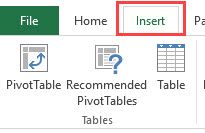
- Tablo simgesine tıklayın (Control + T klavye kısayolunu da kullanabilirsiniz).

- Tablo Oluştur iletişim kutusunda, aralığın doğru olduğundan emin olun.

- Tamam'ı tıklayın. Bu, tablo verilerinizi bir Excel Tablosuna dönüştürecektir.
- A2 hücresine aşağıdaki formülü girin. Formülü girer girmez, formülün o sütundaki tüm hücreleri otomatik olarak dolduracağını unutmayın (hesaplanan sütunlar hakkında daha fazla bilgiyi burada bulabilirsiniz).
=SATIR()-SATIR(Tablo2[#Başlıklar])

Yukarıdaki formülde kullandığımı unutmayın. Tablo 2, çünkü bu benim Excel tablomun adı. Table2'yi sahip olduğunuz tablonun adıyla değiştirebilirsiniz.
Excel'de satırları numaralandırırken bir Excel Tablosu kullanmanın bazı ek faydaları vardır:
- Excel Tablosu, formülü tüm sütuna otomatik olarak eklediğinden, Tabloya yeni bir satır eklediğinizde çalışır. Bu, bir Excel Tablosuna satır eklediğinizde/sildiğinizde, satır numaralandırmasının (aşağıda gösterildiği gibi) otomatik olarak güncelleneceği anlamına gelir.

- Verilere daha fazla satır eklerseniz, Excel Tablosu bu verileri tablonun bir parçası olarak dahil etmek için otomatik olarak genişler. Ve formüller hesaplanan sütunlarda otomatik olarak güncellendiğinden, yeni eklenen satırın satır numarasını (aşağıda gösterildiği gibi) ekler.

7] Önceki Satır Numarasına 1 Ekleme
Bu işe yarayan basit bir yöntemdir.
Buradaki fikir, önceki satır numarasına (yukarıdaki hücredeki sayı) 1 eklemektir. Bu, sonraki satırların 1 artan bir sayı almasını sağlayacaktır.
Aşağıda gösterildiği gibi bir veri kümeniz olduğunu varsayalım:

Bu yöntemi kullanarak satır numaralarını girme adımları şunlardır:
- İlk satırdaki hücreye manuel olarak 1 girin. Bu durumda, A2 hücresindedir.
- A3 hücresine, =A2+1 formülünü girin
- Sütundaki tüm hücreler için formülü kopyalayıp yapıştırın.

Yukarıdaki adımlar, sütundaki tüm hücrelere seri numaraları girecektir. Herhangi bir boş satır olması durumunda, bu yine de bunun için satır numarasını ekleyecektir.
Ayrıca, yeni bir satır eklemeniz durumunda satır numarasının güncellenmeyeceğine dikkat edin. Bir satırı silmeniz durumunda, silinen satırın altındaki tüm hücreler bir referans hatası gösterecektir.
Bunlar, Excel'de tablo halindeki verilere seri numaraları eklemek için kullanabileceğiniz bazı hızlı yöntemlerdir.
Başka bir yöntem kullanıyorsanız, yorumlar bölümünde benimle paylaşın.








